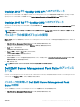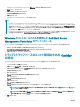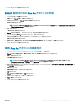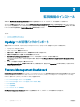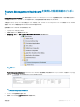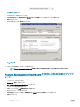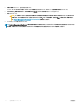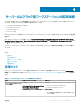Setup Guide
9 ウィザードを完了したら、閉じる をクリックします。
SNMP 監視のための Run As アカウントの作成
1 OpsMgr を起動して、管理 をクリックします。
2 管理ペインで、Run As 設定 > アカウントと移動します。
3 アカウント を右クリックして、Run As アカウントの作成 をクリックします。
はじめに 画面が表示されます。
メモ: ネットワーク監視用の Run As アカウントの詳細については、マイクロソフト TechNet サイト(technet.microsoft.com/en-us/
library/hh212920.aspx
)を参照してください。
4 次へ をクリックします。
一般プロパティ 画面が表示されます。
5 Run As アカウントのタイプ: ドロップダウンリストから、コミュニティ文字列 を選択します。
6 コミュニティ文字列を 表示名: テキストボックスに入力して、次へ をクリックします。
7 コミュニティ文字列テキストボックスに正確なコミュニティ文字列を入力して、次へをクリックします。
配布セキュリティ 画面が表示されます。
8 低セキュリティ - 管理下コンピューターのすべてに資格情報を自動配布する オプションを選択して、作成 をクリックします。
9 ウィザードを完了したら、閉じる をクリックします。
複数 Run As アカウントの関連付け
1 「トラップとトラップベースのユニット監視のための OpsMgr の設定」の手順 1~6 に従います。
2 Run As アカウントの追加 画面で、選択したクラス、グループ、またはオブジェクト オプションを選択します。
3 選択 > クラス をクリックします。
クラス検索 画面が表示されます。
メモ: コミュニティ文字列の Run As アカウント をオブジェクトおよびグループに関連付けることもできます。詳細については、
technet.microsoft.com で OpsMgr 向けの Microsoft マニュアルを参照してください。
4 次でフィルタ(オプション)テキストボックスに、クラス名を入力します。 デバイスのタイプに応じて、Dell Server、Dell CMC、Dell DRAC/MC、ま
たは Dell RAC クラスを入力します。
5 検索 をクリックします。
6 使用可能なアイテム で、追加するクラスを選択します。
7 OK をクリックします。
8 Run As アカウントの追加 画面で、OK をクリックします。
9 管理したいクラスの各タイプに、手順 2~8 を繰返します。
10 Save(保存)をクリックします。
11 ウィザードを完了したら、閉じる をクリックします。
Dell EMC Server Management Pack Suite のインストール
13